من خلال الدروس السابقة تعرّفنا على كيفية إنشاء متجر إلكتروني على WooCommerce وقمنا بضبط إعداداته. كما تعرفنا على كل أنواع المنتجات وطريقة إضافتها، بالإضافة إلى كيفيّة إدارة الطلبات واسترداد الطلبات.
في هذا الدرس سنلقي نظرة على التقارير العامة الخاصة بالمتجر والتي تساعدك على معرفة أداء متجرك من شهر إلى آخر باستخدام الإحصاءات والمخططات البيانية. كما سنغطي تقرير حالة النظام الذي يمكّنك من استكشاف الأخطاء وإصلاحها.

التقارير العامة Reports
للوصول إلى تقارير متجرك اذهب إلى:
WooCommerce > Report
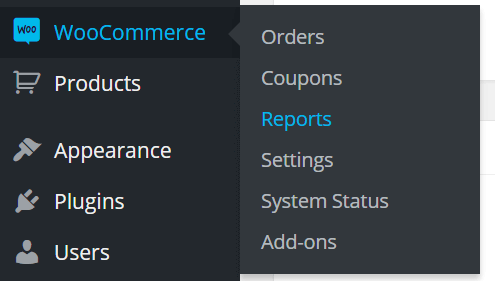
أول ما سيُعرض عليك بشكل افتراضي هو الطلبات في الأيام السبعة الماضية، لكن لنبدأ من البداية لنتعرّف على جميع المعلومات التي يمكنك الحصول عليها.
Order
سنبدأ من تبويب الطلبات Order الرئيسي وتبويب المبيعات حسب التاريخ Sales by Date الفرعي:
كما نلاحظ يحتوي تبويب المبيعات حسب التاريخ على 5 خيارات لعرض بيانات المبيعات؛ حسب السنة Year، الشهر الماضي Last Month، الشهر الحالي This Month، الأيام السبعة الماضية Last 7 Days، بالإضافة إلى تقويم لتحديد نطاق تاريخ مخصص Custom.
عند تحديد أيّ من هذه الخيارات سيتم تمثيل البيانات لتلك التواريخ على مخططات بيانية. وقبل أن نتحدّث عن تفاصيل المخططات نود الإشارة إلى أنّها تشتمل على الطلبات التي حُدّدت حالتها Processing، On-Hold أو Completed.
لنأتِ إلى المخطط:
يدعى العمود على جهة اليسار بمفتاح المخطط، Graph Key، وهو يشتمل على الإحصاءات مع الأرقام والألوان التي تمثّلها على المخطط. وهذه الإحصاءات هي من الأعلى إلى الأسفل: إجمالي المبيعات في الفترة المحددة gross sales in this period، صافي المبيعات في الفترة المحددة net sales in this period، ومتوسط المبيعات اليومية average daily sales. يأتي بعدها الطلبات المقدّمة orders placed، السلع التي تم شراؤها items purchased، المبالغ المفروضة للشحن charged for shipping، المبالغ المُعادة in refunds، وقيمة المبالغ للقسائم المستخدمة worth of coupons used.
ستلاحظ أنّه عند تمرير الفأرة فوق كل مفتاح سيتم تمييز الخط الذي يمثّله على المخطط بتغيير لونه إلى البنفسجي. ومهما تغيّر النطاق الزمني الذي تحدده، ستبقى هذه المفاتيح نفسها لتبويب Sales by Date الفرعي.
لننتقل إلى التبويب الفرعي الثاني المبيعات حسب المنتج Sales by Product:
ستلاحظ تغيّر العمود الجانبي على جهة اليسار، وستشاهد 4 أقسام تبدأ بقسم Product Search الذي يحتوي على حقل بحث يمكنك استخدامه للبحث عن منتج محدد وعرض إحصاءاته، يليه Top Sellers الذي يعرض أفضل 5 منتجات، ثم To Freebies الذي يعرض أفضل منتجات مجانية، وأخيرًا Top Earners الذي يعرض المنتجات التي حصلت على أعلى المبيعات.
بعد هذا التبويب يأتي تبويب المبيعات حسب الفئة Sales by Category:
اكتب اسم الفئة في حقل البحث قم انقر على Show لعرض بيانات المبيعات الخاصة بهذه الفئة. وكذلك بإمكانك تحديد جميع الفئات All لعرض مبيعات جميع الفئات، ومن ثم تحديد None لإلغاء عرضها.
التبويب الفرعي الأخير ضمن تبويب Orders هو القسائم حسب التاريخ Coupons by Date:
ستشاهد في العمود على جهة اليسار إجمالي مبلغ الخصم discount in total، وإجمالي عدد القسائم المستخدمة coupons used in total للفترة الزمنية المحدّدة.
وكذلك بإمكانك تصفية البيانات حسب القسيمة Filter by coupon، حسب القسيمة الأكثر استخدامًا Most Popular، أو حسب القسيمة ذات أعلى مبلغ خصم Most Discount.
Customers
بعد الانتهاء من تبويب Order لننتقل إلى تبويب العملاء Customers ثم إلى تبويب Customers vs. Guests الفرعي:
ستشاهد في العمود الجانبي عدد العملاء الذين قاموا بالتسجيل على موقعك خلال الفترة المحدد، وإذا كان الشراء من قبل زائري المتجر (غير المسجلين) مسموح على موقعك، ستتمكن من مشاهدة مبيعات العملاء مقابل مبيعات الزائرين.
التبويب الفرعي الثاني هو Customer List:
يعرض هذا التبويب قائمة عملائك من الأحدث إلى الأقدم. ويعرض تفاصيل كل عميل كاسمه Name، اسم المستخدم الخاص به User name، عنوان بريده الإلكتروني Email، موقعهLocation، عدد الطلبات التي قام بها Orders، مقدار المال الذي أنفقه في الشراء من متجرك Money Spent، الطلب الأخير الذي قام به Last Order، بالإضافة إلى أزرار إعادة تنشيط حالة العميل refresh، تحرير معلوماته Edit، وعرض طلباته view.
Stock
بعد تبويب Customers ننتقل إلى تبويب المخزون Stock:
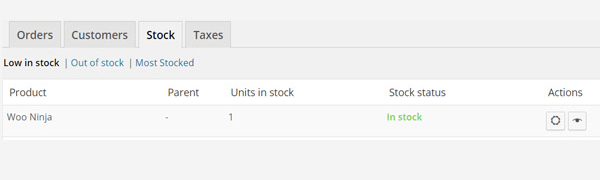
من تبويب Low in stock الفرعي تستطيع الاطلاع على قائمة المنتجات ذات المخزون القليل، إذ يعرض اسم المنتج Product، اسم المنتج الرئيسي الذي يندرج تحته Parent (إن وجد)، عدد المنتجات المتبقية في المخزون Units in stock، حالة المخزون Stock status، وبعض الإجراءات التي يمكنك إجراؤها كتحرير المنتج أو عرضه.
وعلى غرار هذا التبويب، يعرض تبويب out of stock الفرعي المنتجات النافدة من المخزون.
أما التبويب الفرعي الأخير Most Stocked، فهو مشابه للتبويبين الفرعيين السابقين، فهو يعرض المنتجات ذات التي تملك أكبر كمية في المخزون:
Taxes
التبويب الأخير في قسم التقارير هو الضرائب Taxes ونبدأ من التبويب الفرعي الضرائب حسب الرمز Taxes by code:
وكما في الأقسام السابقة، يمكنك من هذا التبويب الاطلاع على الضرائب المفروضة، حيث يعرض اسم الضريبة المطبّقة Tax، معدل الضريبة Rate، عدد الطلبات Number of orders، مبلغ الضريبة Tax amount، مبلغ ضريبة الشحن Shipping tax amount، وإجمالي مبلغ الضريبة Total tax amount.
التبويب الفرعي الثاني والأخير في تبويب Taxes هو Taxes by date:
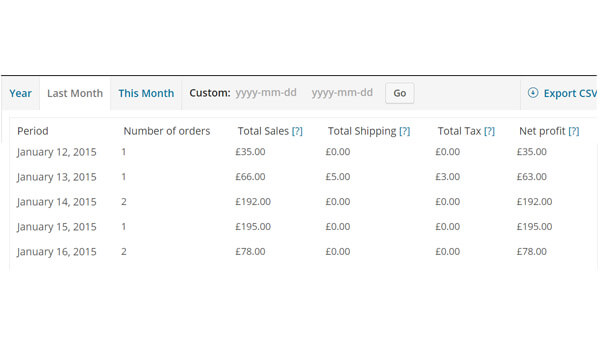
يقسم هذا التبويب إلى فترات زمنية محددة (السنة، الشهر الماضي، الشهر الحالي، إلخ)، وفي كل من هذا الفترات يعرض عدد الطلبات Number of orders، إجمالي المبيعات Total sales، إجمالي أسعار الشحن Total shipping، إجمالي الضرائب المفروضة Total tax، بالإضافة إلى صافي الربح Net profit.
تقرير حالة النظام System Status
كما ذكرنا سابقًا، يعتبر تقرير الحالة من الأدوات المفيدة التي تساعدك على استكشاف الأخطاء وإصلاحها على موقعك. حيث يمكنك أن تطّلع على إصدارات البرنامج، إعدادات الخادوم وغيرها الكثير.
لعرض حالة النظام الخاصة بموقعك اذهب إلى:
WooCommerce > System Status
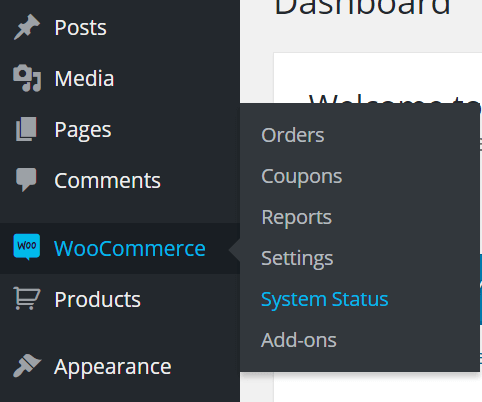
System Status
سيتم توجيهك أولًا إلى تبويب System Status مع عرض ملاحظة في الأعلى لاستخدامها إذا كنت ستتصل بفريق دعم WooCommerce:
عندما تنقر على زر Get System Report سيتم إعطاؤك تقرير حالة النظام والذي يمكنك نسخه ولصقه وإرساله إلى فريق الدعم:
انقر على Copy for Support ثم قم بلصقه في نموذج تذكرة الدعم.
تحت هذا التقرير ستلاحظ أنّ الحالات المختلفة تندرج تحت الأقسام ذات الصلة. تتضمنّ هذه الأقسام:
- WordPress Environment
- Server Environment
- Server Locale
- Active Plugins
- Settings
- WC Pages
- Taxonomies
- Theme
- Templates
قد يبدو معظم هذه المعلومات غير مألوف بالنسبة لك، لذلك سنغطّي بعض معلومات استكشاف الأخطاء المفيدة، من الأعلى إلى الأسفل، والتي يمكن أن تُستخدم من قبل الجميع.
WordPress Environment
يحتوي هذا القسم على معلومات تتعلّق بإصدارات WooCommerce و WordPress التي تستخدمها. يمكن أن تكون هذه المعلومات مفيدة عند استكشاف الأخطاء على موقعك.
ننصحك دائما باستخدام آخر إصدارات WooCommerce و WordPress لتجنّب أي مشاكل قد تحدث بسبب استخدام البرامج القديمة:
يمكنك أيضًا من خلال هذا القسم رؤية سعة الذاكرة memory limit التي يملكها ووردبريس من الخادوم الذي تستخدمه. وإذا كانت سعة الذاكرة قليلة على خادومك، سيقوم WooCommerce بعرض تنبيه باللون الأحمر أمام سطر WP Memory Limit، حيث يتطلّب WooCommerce سعة ذاكرة تساوي MB64 كحد أدنى لكي يعمل على موقعك.
إذا كنت ترغب في زيادة السعة، بإمكانك الاتصال بالمضيف host لمساعدتك في هذا الأمر.
Server Environment
يحتوي هذا القسم على كثير من المعلومات التقنية الخاصة بالخادوم:
لكن ما يهمّنا هنا هو سطر:
- SUHOSIN Installed
- fsockopen/cURL
- SoapClient
يمكن أن تسبب سعة SUHOSIN المتاعب في بعض الأحيان إذا كانت لديك مشاكل في حفظ منتج بالعديد من الأصناف variations، علمًا أنّه يمكنك الاتصال بالمضيف لزيادة هذه السعة إن اقتضت الحاجة.
أما fsockopen/cURL فيُستخدم من قبل بوابات دفع محددة للاتصال بخواديمها البعيدة. بالإضافة إلى أنّ بعض الملحقات الأخرى قد تستخدمه للاتصال بالخواديم البعيدة الأخرى.
وأخيرًا عميلSOAP. من المهم تثبيت هذا العميل بالنسبة لبعض خدمات الشحن. على سبيل المثال، يتطلب FedEx، أحد ملحقات طرق الشحن لـ WooCommerce تثبيت SOAP لاستخراج كلف الشحن المباشر لعملائك.
Server Locale
يحتوي هذا القسم على القليل من المعلومات والتي لا تسبب عادة المشاكل على الموقع:
من هذا القسم يمكنك معرفة الرمز المستخدم كفاصلة عشرية decimal_point، فاصلة الآلاف thousands_sep، الفاصلة العشرية للقيم النقدية mon_decimal_point، وفاصلة الآلاف للقيم النقدية mon_thousands_sep.
Active Plugin
يعرض هذا القسم الملحقات النشطة التي تستخدمها على موقعك:
بإمكانك النقر على اسم الملحق لزيارة الموقع الذي قام بإنشائه، كما يمكنك رؤية اسم مطوّر الملحق وإصدار الملحق. وإذا كان هذا الملحق يحتاج إلى تحديث، سيظهر تنبيه في هذا القسم يعرض عليك الإصدار المتوفر.
من المهم أن تقوم بتحديث جميع الملحقات التي تملك تحديثات متوفرة، حيث يتم حلّ إصلاح العديد من الأخطاء بتحديث جميع الأجزاء على موقعك.
Settings
يعرض هذا القسم بعض إعدادات WooCommerce. على سبيل المثال يعرض إذا كانت خيار الضريبة أو الشحن مفعّل، أو العملة المستخدمة على المتجر، إلخ...
WC Pages
يعرض هذا القسم معلومات بسيطة أيضًا، مثال الصفحات التي قمت بتعيينها كالصفحة الرئيسية للمتجر Shop Base، صفحة السلّة Cart Page، صفحة الدفع Checkout، وصفحة حسابي My Account:
Taxonomies
يعرض هذا القسم أنواع المنتجات المتاحة التي يمكنك إنشاؤها على متجرك:
ستلاحظ وجود الأنواع الافتراضية؛ البسيطة Simple، المجمّعة Grouped، الخارجية External، والمتنوّعة Variable. وستُدرج أنواع أخرى من المنتجات تحت هذا القسم إذا كنت تستخدم ملحقات مثل Subscriptions أو Bookings.
Theme
يعرض هذا القسم معلومات حول القالب الذي تستخدمه، مثل اسم القالب، إصداره، ومصدره. كما يعرض فيما إذا كان هذا القالب فرعي child theme، وإذا كان مدعومًا من WooCommerce:
Templates
يعرض هذا القسم الملفات التي تتجاوز Override صفحات قالب WooCommerce الافتراضي:
إذا كان قالبك يتجاوز override قوالب WooCommerce، يمكن أن يسبب ذلك المشاكل إذا أصبحت القوالب قديمة (تحتاج إلى تحديث). لذلك ننصح المبرمجين بعدم استخدام التجاوز override واستخدام الخطّافات hooks، الإجراءات actions والمرشحات filters المدمجة built-in لتخصيص قوالبهم لتعمل مع WooCommerce.
هذا القسم يعرض عليك ما الذي يتم تجاوزه. على سبيل المثال، إذا كانت لديك مشاكل في الدفع checkout، وكان قالبك يتجاوز قالب الدفع الخاص بـ WooCommerce، فعلى الأرجح قد حصل تضارب في هذه الحالة. ويمكن إصلاح هذه المشكلة بتحديث قالبك إلى إصدار متوافق.
Tools
توجد في هذا التبويب العديد من الأدوات المفيدة، وسنغطّي الأدوات الأكثر استخدامًا بصورة سريعة في هذا الدرس:
إذا كانت لديك مشاكل مع المعلومات العابرة transients بإمكانك مسح جميع معلومات WooCommerce العابرة والمعلومات العابرة منتهية الصلاحية من ووردبريس بالنقر على زرّي Clear transients و Clear expired transients.
من الأدوات الأخرى المفيدة هو زر Install Pages، فإذا كانت لديك مشاكل مع صفحات WooCommerce أو إذا كنت لا ترغب في تنصيبها واحدة تلو الأخرى، بإمكانك النقر على زر Install Pages وسيتم إنشاء صفحات WooCommerce المفقودة، ولن يتم استبدال أي من الصفحات التي قمت بتعيينها بالفعل من إعدادات WooCommerce.
الخيار الآخر المفيد هو Template Debug Mode. عند تفعيل هذا الخيار Enable سيُتاح لمدير الموقع إمكانية تعطيل أي override يستخدمه القالب، مما يساعدك على التحقق فيما إذا كان قالبك يسبب أية مشاكل.
بإمكانك أيضًا تفعيل الخيار Remove All Data والذي سيقوم بحذف جميع بيانات المنتجات وبيانات الطلبات على WooCommerce. يجب أن تستخدم هذا الخيار بحذر وتتأكّد فيما إذا كنت ترغب حقًا في حذف جميع بيانات منتجاتك وطلباتك عندما تحذف ملحق WooCommerce من على موقعك.
بهذا نكون قد غطّينا أهم الأجزاء من إعدادات حالة النظام في WooCommerce. استخدم هذه الأدوات (جنبًا إلى جنب مع المساعدة من فريق الدعم) عند تحاول إصلاح أي مشاكل قد تعترضك.

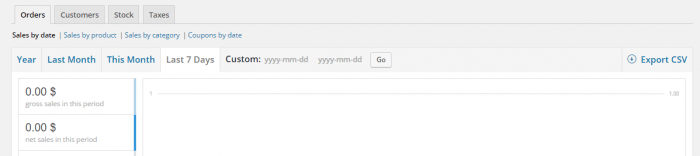
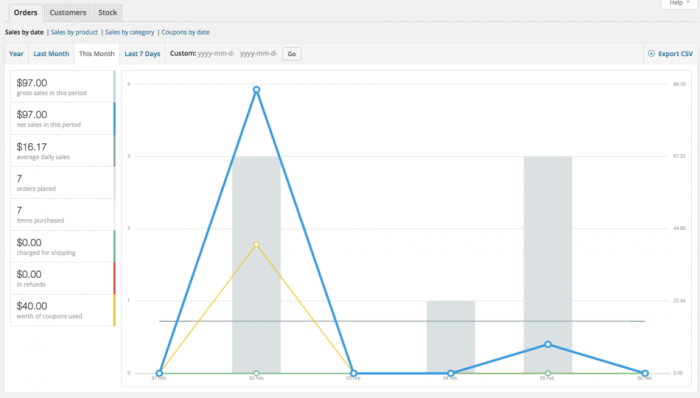
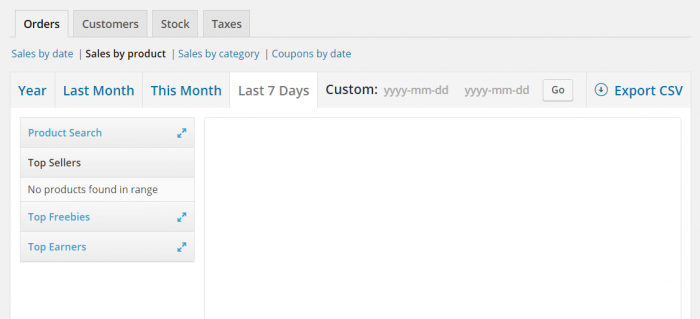
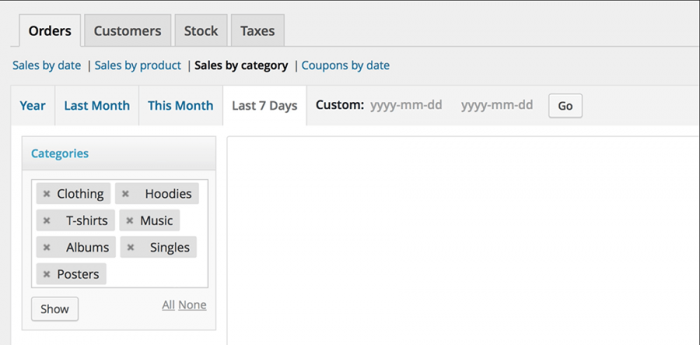
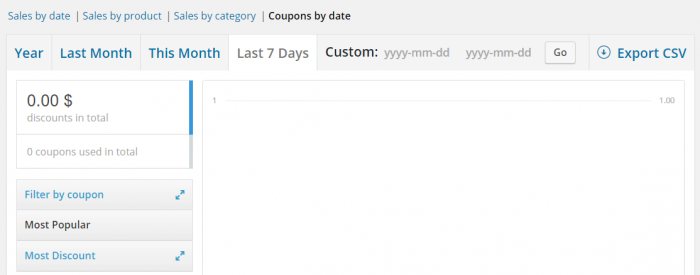
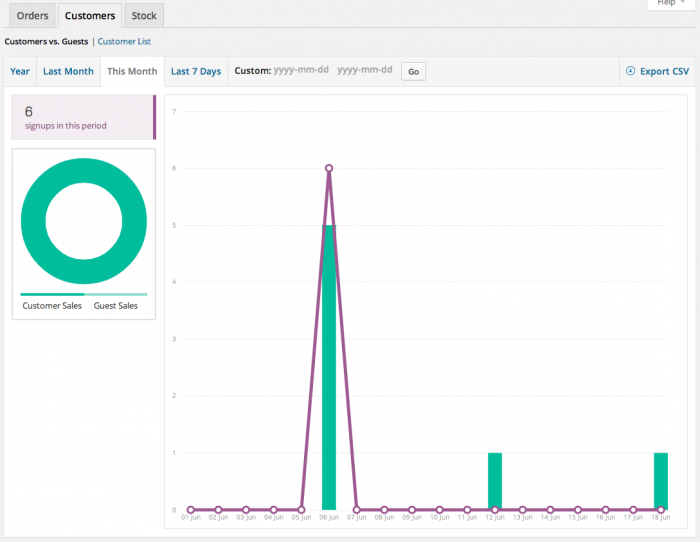

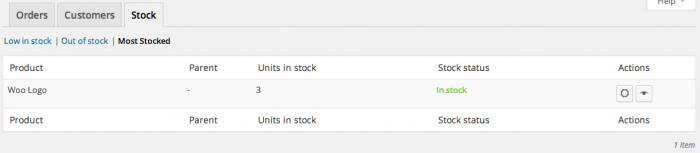



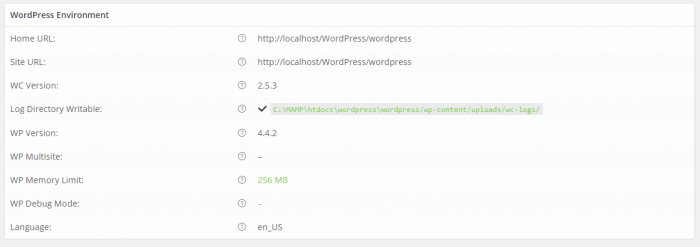
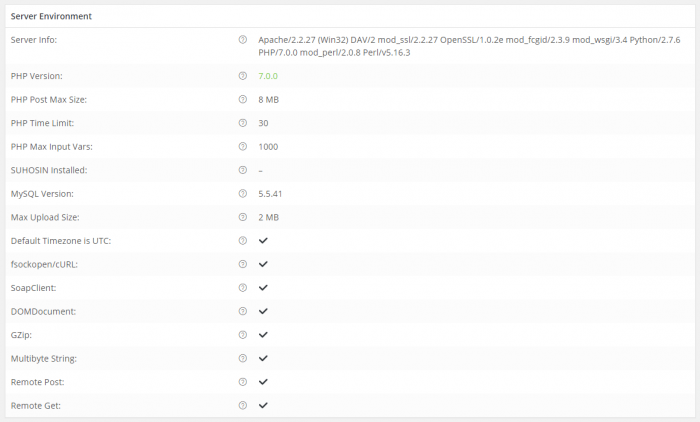


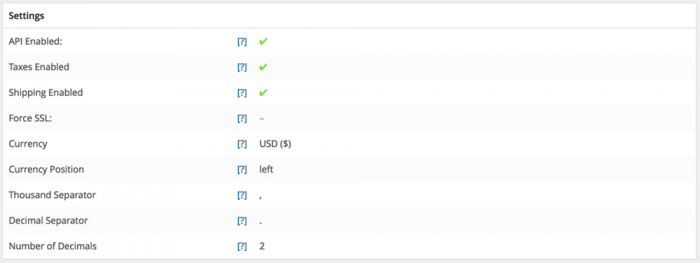


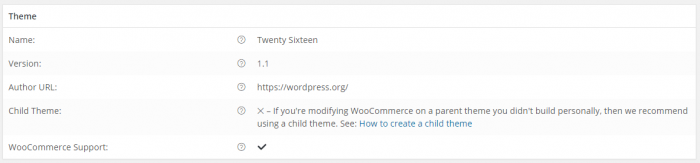

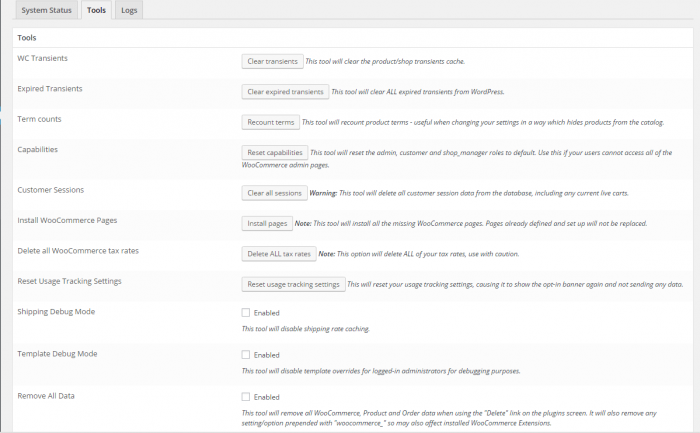








أفضل التعليقات
انضم إلى النقاش
يمكنك أن تنشر الآن وتسجل لاحقًا. إذا كان لديك حساب، فسجل الدخول الآن لتنشر باسم حسابك.